Автоматичен старт на разпространението на Wi-Fi, когато преносимият компютър е включен
Начало Създаване на виртуална Wi-Fi мрежа стартира автоматично разпространение на Wi-Fi, когато преносимият компютър е включен
Дори ако сте конфигурирали точката за достъп чрез някоя програма. След това всичко, което трябва да се гладко стартирате програмата, а след това да изпълните една виртуална мрежа. Тя не винаги е удобно. Особено, ако сте използвали тази функция. Много по-лесно, когато точката за достъп ще се стартира автоматично при стартиране на Windows. Как да го направя, аз ще ви покажа и да обясни всичко подробно.
В една от статиите на създаване на точка за достъп до Wi-Fi на лаптопа, аз говорих за това как да се създаде .bat файл, за да стартирате и спрете виртуална Wi-Fi мрежа. Така че, ние просто се създаде .bat да изпълните командата мрежа, и просто да го добавите към автоматично стартиране. Когато включите вашия компютър, той автоматично ще се стартира и изпълни команда. След това, на лаптопа ще бъде раздаването на интернет, без вашето участие. Задачата е ясна, да вървим!
Създаване на .bat файл, за да стартирате Wi-Fi гореща точка на лаптоп
Този метод е подходящ за Windows 10, Windows 8 (8.1), и Windows 7.
Преди да създадете този файл, трябва да сте конфигурирали точката за достъп. Как да го направя, аз написах в инструкциите:
Само в края на краищата ще се стартира ръчно и компютъра ще раздаде в сайта, че има смисъл да създадете файл за стартиране.
На работния плот, щракнете с десния бутон върху празно място и изберете "New" - "Текстов документ".

След това кликнете върху файла, щракнете с десния бутон и изберете "Edit".
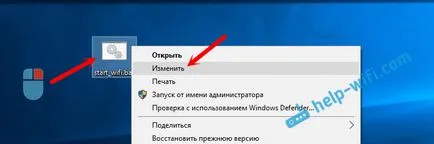
Отворете един обикновен лаптоп. Поставете командата:
Netsh WLAN старт hostednetwork
Щракнете върху "Файл" - "Save", или просто затворете файла и потвърдете че запазването на промените.
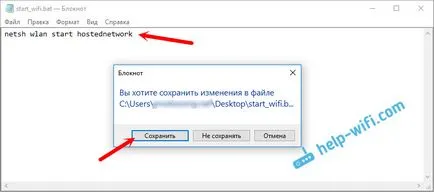
Всички наши файл готов. Сега, ако го изпълните, започнете виртуална Wi-Fi мрежа. Какво би този файл ще се стартира автоматично, когато компютърът е включен, ние трябва да го добавите към автоматично стартиране. Какво ще правим сега.
Ако искате, можете да създадете един и същи файл, за да се спре разпространението на Wi-Fi. Всичко точно същото, но отборът ще бъде различна: Netsh WLAN спирка hostednetwork.
Добавяне на .bat файл за стартиране на Windows 10, за да започнете автоматично виртуална Wi-Fi мрежа
Ние трябва да притежавате .bat файл се копира в папката Startup. За бърз достъп до тази папка в Windows 10, натиснете клавишната комбинация Win + R. влиза в "Run" команда обвивка: стартиране. и натиснете OK.
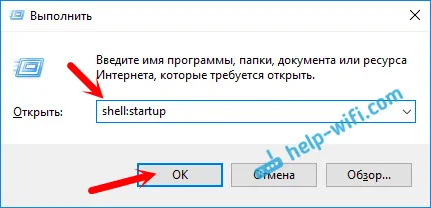
Отворете папката Startup, в който ние трябва да се копира нашата .bat файл.
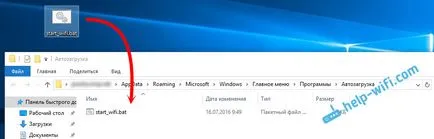
Рестартирайте компютъра си, и да се насладите на резултата. Веднага след зареждането на Windows, ще забележите, се появи и бързо ще изчезне командния ред. Това означава, че точката за достъп се изпълнява.
Автоматично стартиране на точка за достъп в Windows 7
В Windows 7, папката "Startup" може да се намери в менюто "Старт" - ". Всички програми"

Отворете папката, и го копирайте в нашия .bat файл.

Всичко е готово. За да премахнете файл от стартиране, просто да го изтриете.
Персонализирайте всичко супер. Работа Wi-Fi. Но има един проблем. Аз предаде Wi-Fi с лаптоп. Ако изключите кабела и след това свържете отново - в интернет не работи, дори и на кабела до 2-3 пъти не до всмръкване диагностика на мрежата. OS Windows 10. Как мога да решите този проблем? Благодаря предварително.
Въпрос малко под. Имаме нужда от по-конкретна информация за проблема.
Здравейте .I направи всичко както инструкциите и и vayfay мащаб, но не е имало интернет. Prompt какво да правя?